
1)创建边界:在PowerMILL资源管理器中右击“边界”树枝,在弹出的快捷菜单条中单击“定义边界”→“用户定义”,打开“用户定义边界”对话框,单击该对话框中的勾画按钮 ,进入到勾画边界的系统环境中。
,进入到勾画边界的系统环境中。
在查看工具栏中,单击从上查看(Z)按钮 ,将模型摆平。
,将模型摆平。
在曲线编辑器中单击连续直线按钮 ,在绘图区中绘制图12-10所示边界1。
,在绘图区中绘制图12-10所示边界1。
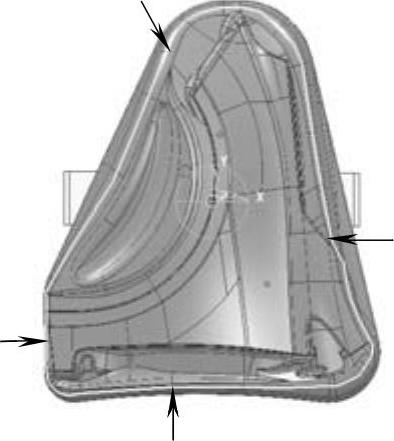
图12-10 绘制边界1
单击曲线编辑器中的 按钮,单击“用户定义边界”对话框中的“接受”按钮,完成边界1的创建。
按钮,单击“用户定义边界”对话框中的“接受”按钮,完成边界1的创建。
2)计算二次粗加工刀具路径:在PowerMILL综合工具栏中单击刀具路径策略按钮 ,打开“策略选取器”对话框,选择“三维区域清除”选项卡,在该选项卡中选择“拐角区域清除”,单击“接受”按钮,打开“拐角区域清除”表格,按图12-11所示设置参数。
,打开“策略选取器”对话框,选择“三维区域清除”选项卡,在该选项卡中选择“拐角区域清除”,单击“接受”按钮,打开“拐角区域清除”表格,按图12-11所示设置参数。

图12-11 设置二次粗加工参数
在“拐角区域清除”表格策略树中单击“剪裁”树枝,调出“剪裁”选项卡,按图12-12所示设置边界。
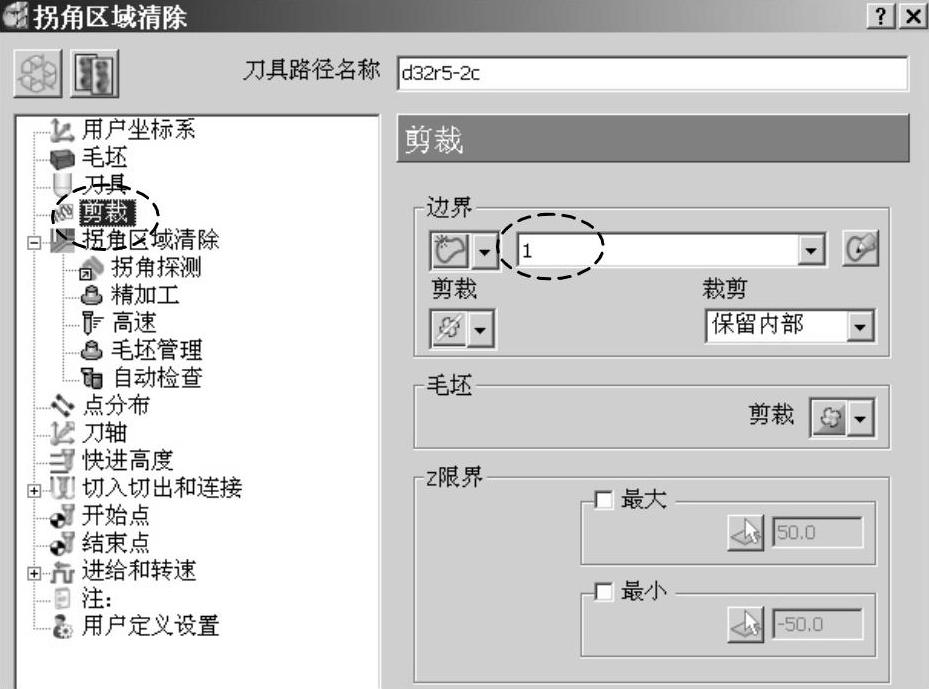
图12-12 设置边界
在“拐角区域清除”表格策略树中单击“刀具”树枝,调出“刀具”选项卡,按图12-13所示选择刀具。
在“拐角区域清除”表格策略树中单击“拐角探测”树枝,调出“拐角探测”选项卡,按图12-14所示设置参数。
在“拐角区域清除”表格策略树中双击“切入切出和连接”树枝,将它展开。再单击该树枝下的“连接”树枝,调出“连接”选项卡,按图12-15所示设置参数。
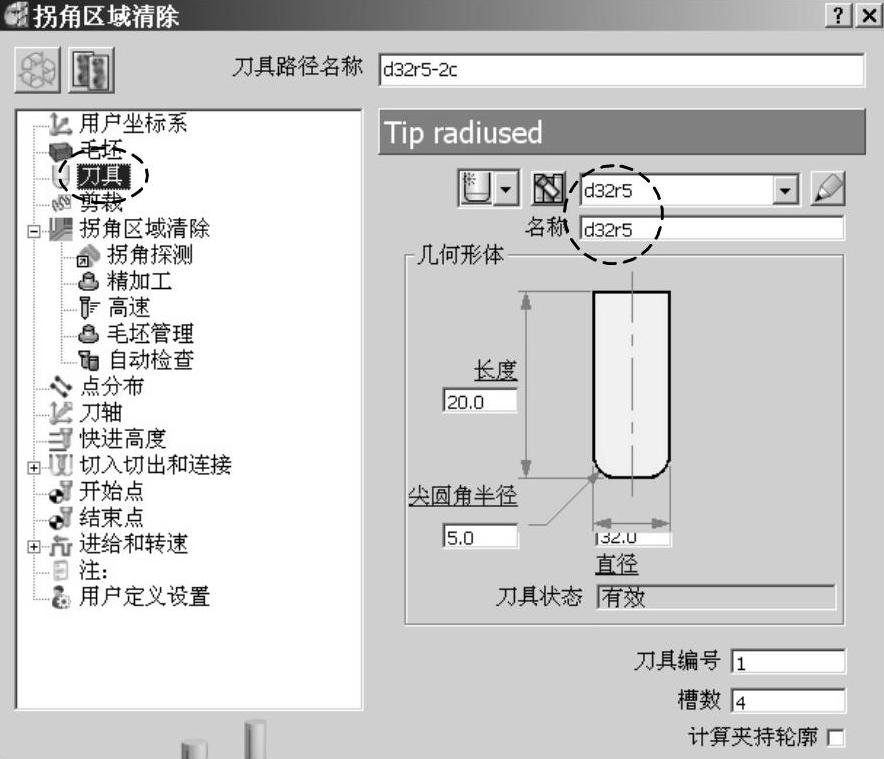
图12-13 选择刀具
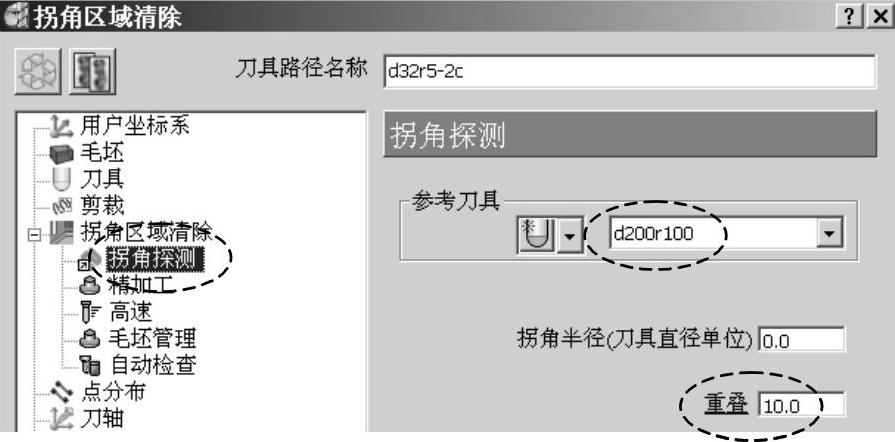 (www.daowen.com)
(www.daowen.com)
图12-14 设置拐角探测参数
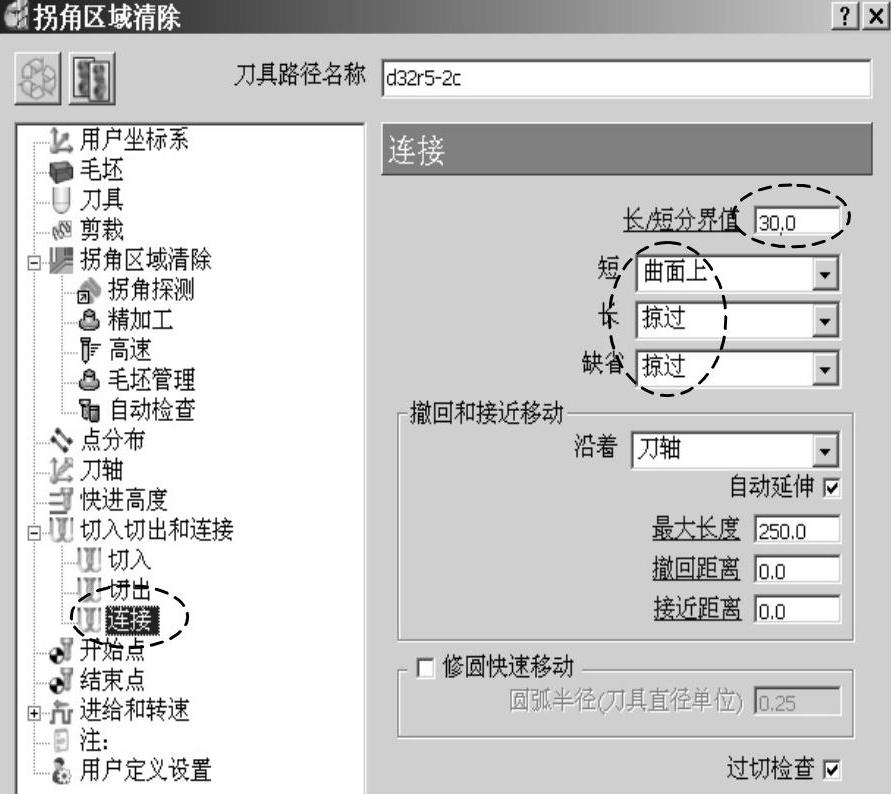
图12-15 设置连接方式
在“拐角区域清除”表格策略树中单击“进给和转速”树枝,调出“进给和转速”选项卡,按图12-16所示设置参数。
设置完上述参数后,单击“拐角区域清除”表格中的“计算”按钮,系统计算出图12-17所示刀具路径。
单击“取消”按钮,关闭“拐角区域清除”表格。
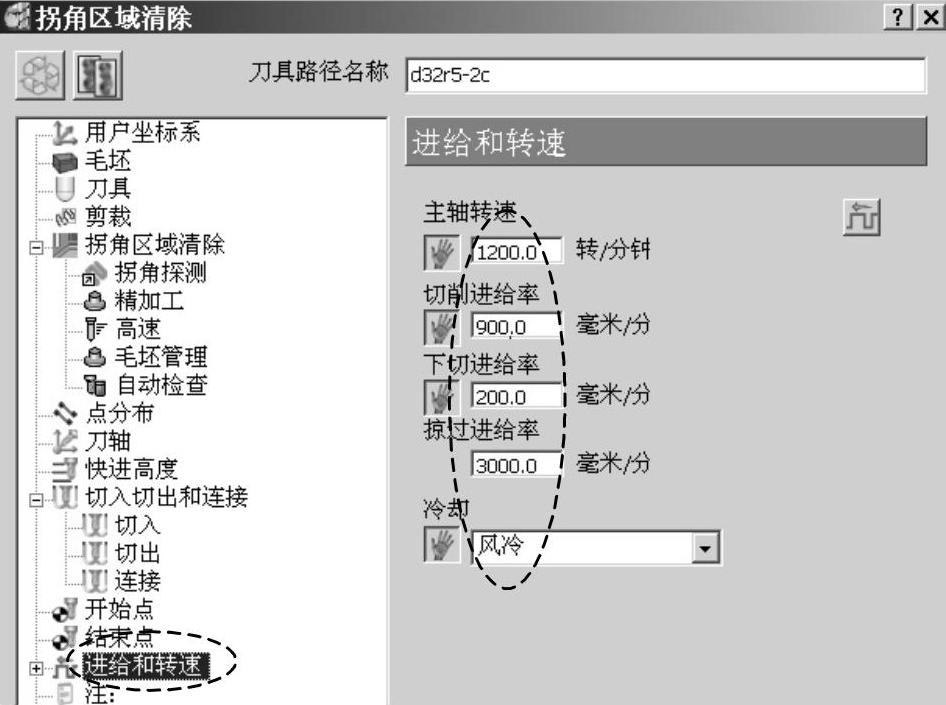
图12-16 设置进给和转速参数

图12-17 二次粗加工刀具路径
3)刀具路径碰撞检查:在PowerMILL资源管理器中双击“刀具路径”树枝,将它展开。右击刀具路径“d32r5-2c”,在弹出的快捷菜单条中单击“检查”→“刀具路径”,打开“刀具路径检查”表格,按图12-18所示设置检查参数。
设置完参数后,单击“应用”按钮,系统即进行碰撞检查。检查完成后,弹出PowerMILL信息窗口,提示“无碰撞发现”,如图12-19所示。
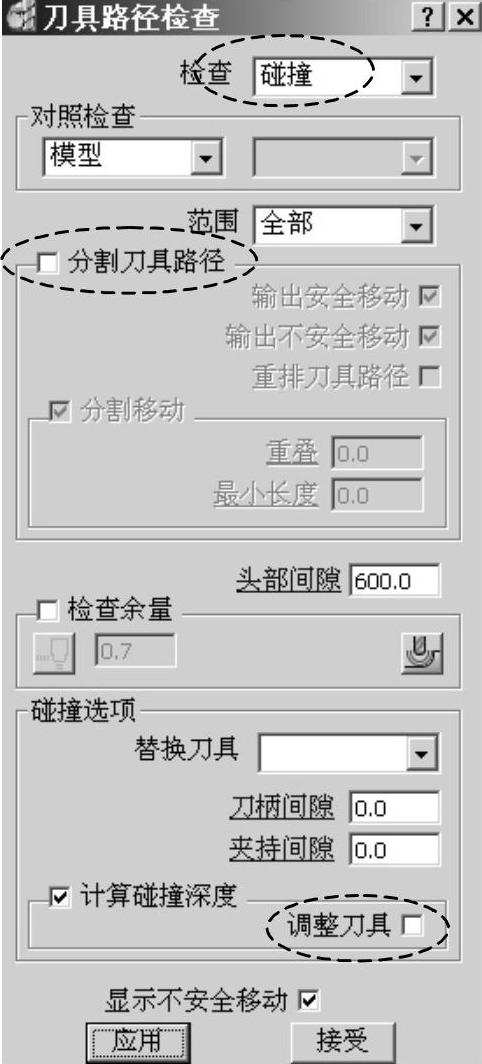
图12-18 设置碰撞检查参数

图12-19 碰撞检查结果
单击“确定”“接受”按钮,关闭“刀具路径检查”表格。
免责声明:以上内容源自网络,版权归原作者所有,如有侵犯您的原创版权请告知,我们将尽快删除相关内容。






